メールワイズ 3やメールワイズ 4をメールワイズ 5にする
メールワイズ 3またはメールワイズ 4をメールワイズ 5にバージョンアップします。
操作手順:
-
バージョンアップする環境を確認します。
詳細は、バージョンアップの前に確認することを参照してください。 -
お使いのメールワイズで次の情報を確認します。
- インストール識別子
- CGIディレクトリ
- ドキュメントルートディレクトリ
「実行環境の診断」画面の「DocumentRoot」欄と「Dir欄」で確認できます。
-
メールワイズにメンテナンスモードを設定します。
一時的にすべてのユーザーがメールワイズにアクセスできなくなります。 -
バージョンアップ前のメールワイズのデータをバックアップします。
必ず次のデータをコピーし、外部媒体などに保存します。
- (インストールディレクトリ)/mw/data
- (インストールディレクトリ)/mw/file
- (インストールディレクトリ)/mw/back[ID]
-
最新のインストーラーを入手します。
インストーラーは、製品サイトのパッケージ版ダウンロードのページからダウンロードしてください。 -
サーバーにダウンロードしたインストーラー「cbmw-5.x.x-windows.exe」を右クリックし、[管理者として実行]をクリックします。
インストーラーが起動します。 -
次へをクリックします。
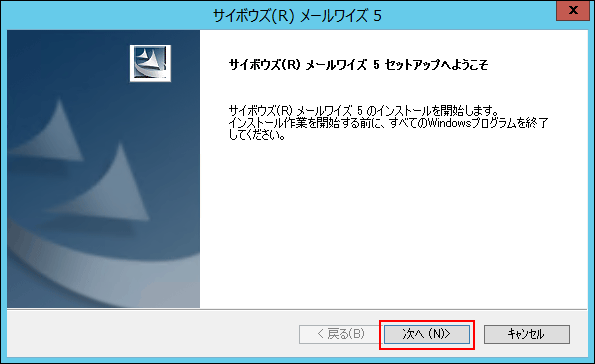
-
試用許諾契約書を確認し、同意する場合は「試用許諾契約書に同意します」を選択して、次へをクリックします。
- 試用許諾契約書に同意しない場合:
キャンセルをクリックし、インストールを中止します。 - 1つ前の手順に戻る場合:
戻るをクリックします。
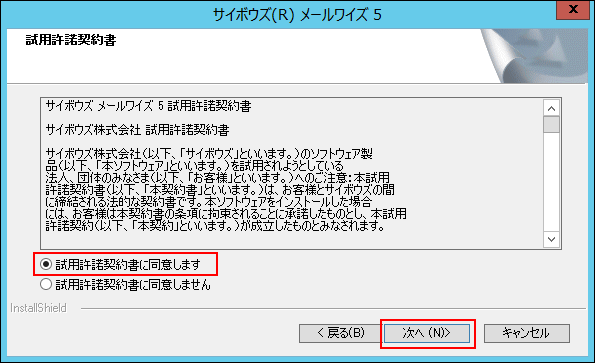
- 試用許諾契約書に同意しない場合:
-
「バージョンアップ」を選択し、次へをクリックします。

-
「次の製品をバージョンアップする」を選択し、バージョンアップする製品を選択して、次へをクリックします。
該当する製品が表示されない場合は、「バージョンアップする製品を指定する」を選択し、インストール識別子、CGIディレクトリを指定します。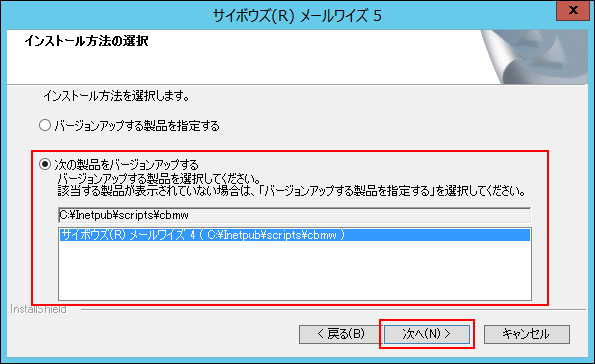
-
設定を確認し、インストールをクリックします。
データコンバートのあと、バージョンアップが始まります。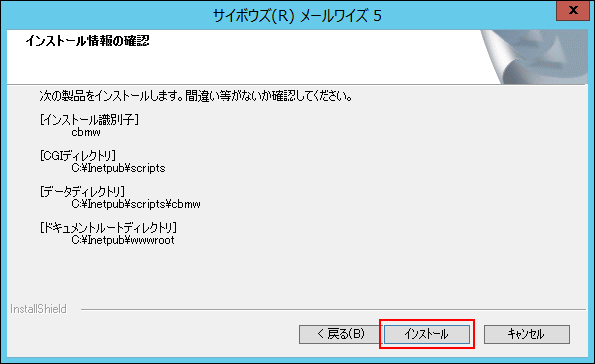
-
完了をクリックします。
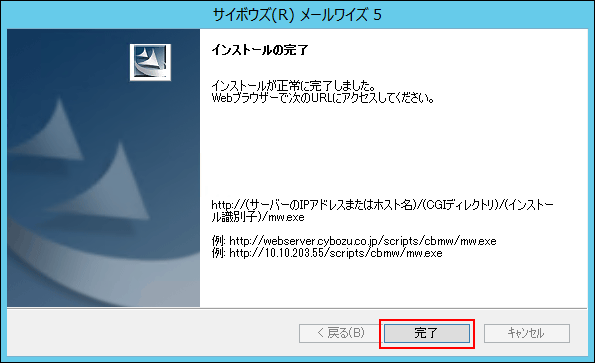
-
メンテナンスモードを解除します。
(データディレクトリ)/mw/data/配下にあるmaintファイルを削除して、メンテナンス時間を解除します。
解除方法の詳細は、メンテナンスモードの解除を参照してください。 -
Webブラウザーを起動し、メールワイズ 5にアクセスして、利用を開始するをクリックします。
メールワイズ 5のログイン画面が表示されれば、バージョンアップは正常に終了しています。
メールワイズ 5のログイン画面が表示されない場合は、ログイン画面が表示されないに掲載の対処方法で解決するかどうかを確認してください。 -
メールワイズ 5にログインし、動作を確認します。
次のことを確認します。
- 正常に動作する。
- バージョンアップ前のデータを、正常に閲覧または表示できる。
- ログイン画面下部のバージョン番号が、最新のバージョンになっている。
-
メールワイズ 3をバージョンアップした場合は、ライセンスを登録します。
メールワイズ 3をメールワイズ 5にバージョンアップした場合、ライセンス状態が試用版になります。改めてライセンスを登録する必要があります。
メールワイズ 4をメールワイズ 5にバージョンアップした場合、ライセンス情報が引き継がれるため、この操作は不要です。
ライセンスの登録方法は、ライセンスの登録を参照してください。